
こんにちは、アンディです。
しばらくブログを放置していたところ
久しぶりにWordPressの管理画面にログインしたら
【PHPの更新を推奨】などという、何やら不穏な表示が...(^^;;
『PHPの更新を推奨』と表示されている時の対処法

WordPressのダッシュボードにこんな表示が出てきた場合の対処法
・PHPのバージョンが古いだけなので更新してやればOK
・更新はWordPressをインストールしているサーバーから行う
対処法は凄く簡単ですので、慌てなくても大丈夫です!
XSERVERでPHPの更新をする手順
WordPressをインストールしているレンタルサーバーにて更新が必要です。
ここでは、僕がお勧めしているXSERVERでのPHP更新手順を解説していきます。
サーバーパネルにアクセスする
まずサーバーパネルにログインしてアクセスし
中央下段にある【PHP】の下にある【PHP Ver.切替】をクリックして進みます。
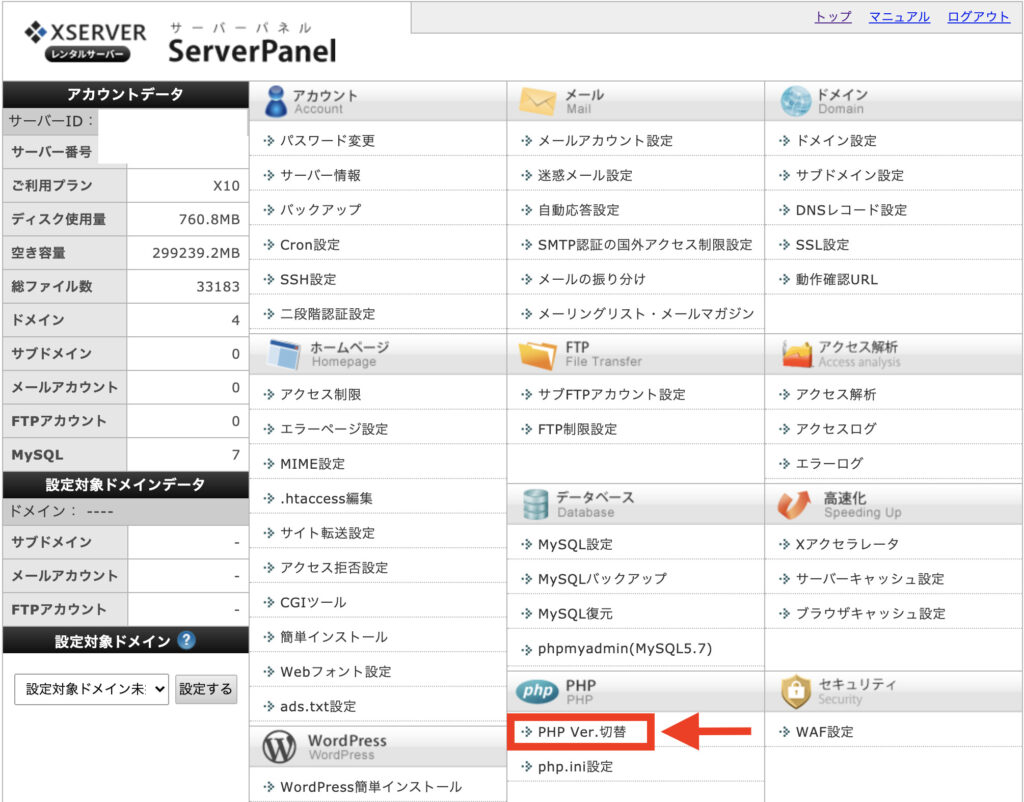
更新が必要なドメインを選択
次に、更新が必要になっている(PHPの更新を推奨が表示されているサイト)対象のドメインを選択してください。
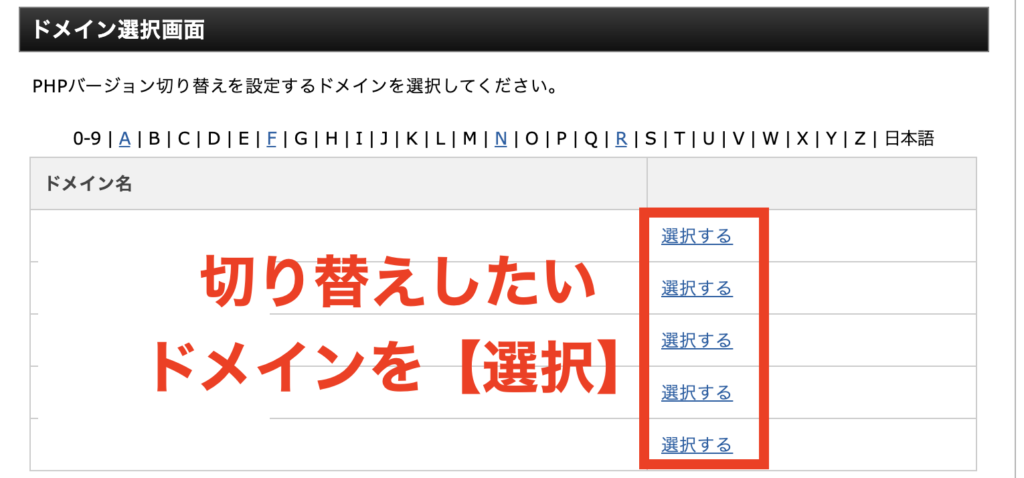
PHPバージョンを切り替える
対象のドメインを選択したら、PHPのバージョンを変更します。
僕は2年もブログを放置していたので、現在のバージョンがめちゃ低いですね...(^^;;
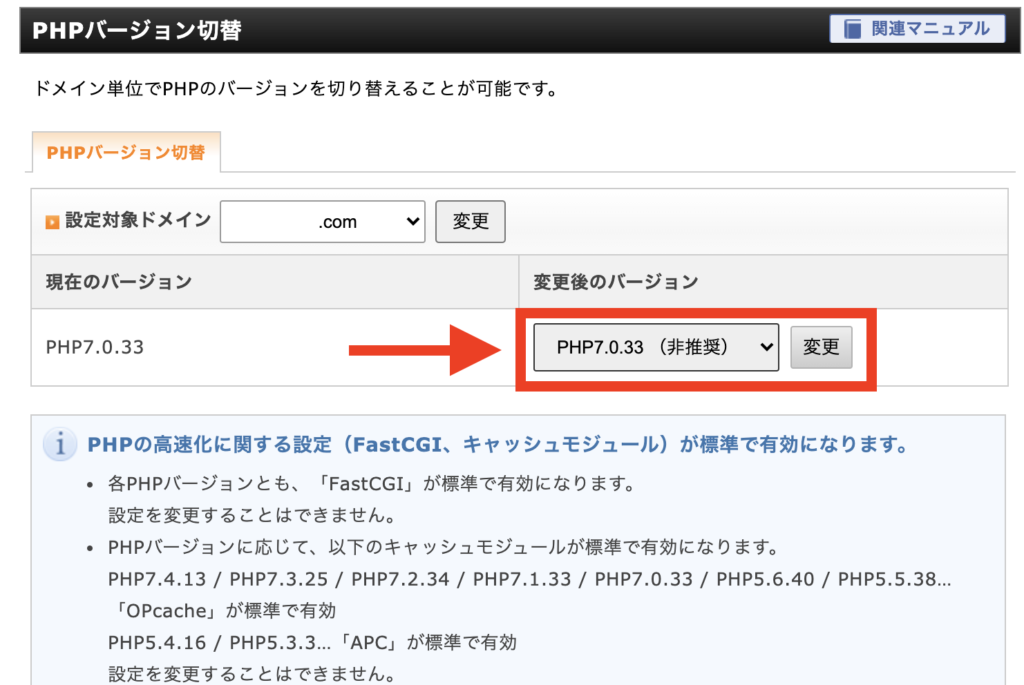
プルダウンになっているのでクリックして展開します。
数字が大きく、(推奨)と表示されているバージョンにアップしておけば大丈夫です。
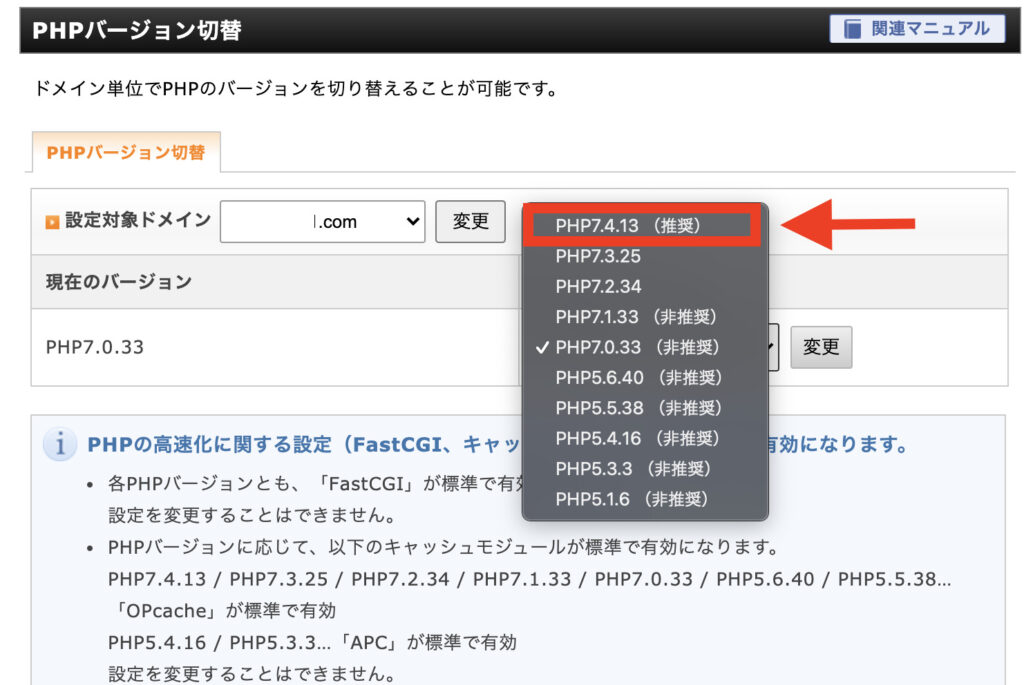
変更を保存
最新のバージョンを選んだら忘れずに【変更】をクリックしてください。
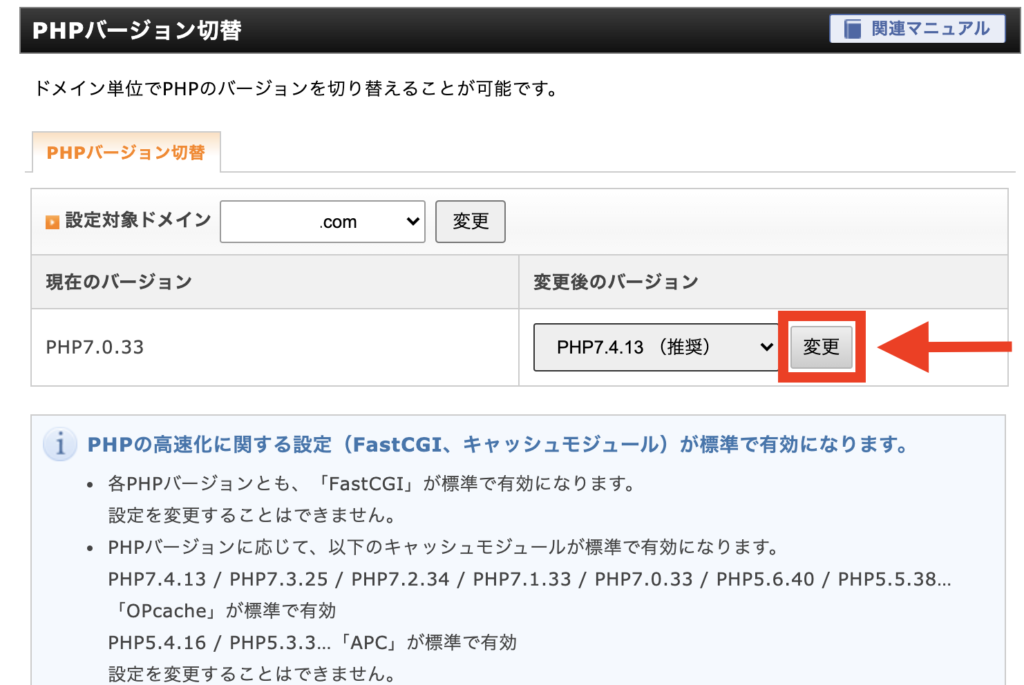
画面が更新され、【PHPバージョンを「◯◯」に変更しました】の表示が出たら完了です。
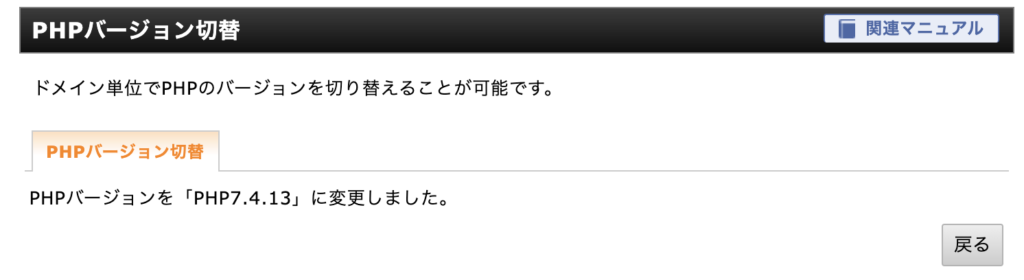
WordPressの管理画面にアクセスして確認
完了したら、WordPressの管理画面にログインして
【PHPの更新を推奨】
の表示が消えた事を確認してください。
↓はい。綺麗さっぱり消えていますね!(^^)
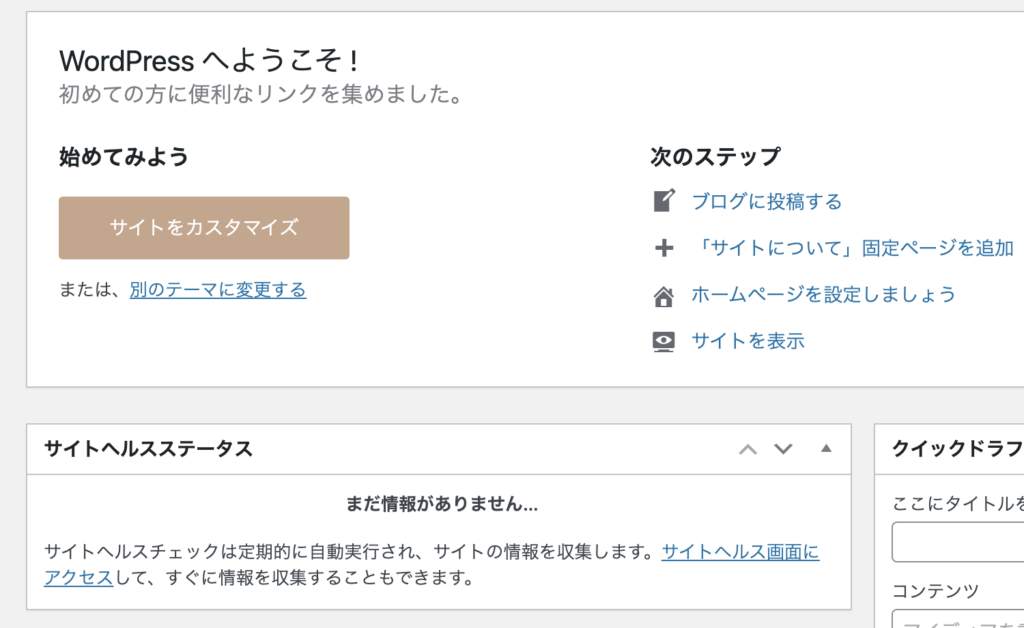
WordPressにログインしたまま別タブで作業している場合など、管理画面を開きっぱなしにしていると画面上のページは反映される前の状態で表示されています。
「表示が消えてないじゃん」と思うかもしれませんが、、
ログインした画面を開いたままの場合は、一度ページを再読み込み(更新)してみてください。
ページを更新すれば、ちゃんと反映されるはずです。
まとめ
この記事では、WordPressの管理画面上に
【PHPの更新を推奨】
が表示されている時の対処法について解説しました。
これは、PHPのバージョンが更新されておらず古いままになっている時に
「更新してくださいね」という意味で表示されているものなので、変に身構えたり慌てたりする必要はありません。
対処法としては
・PHPのバージョンが古いだけなので更新してやればOK
・更新はWordPressをインストールしているサーバーから行う
これだけですので、5分もあれば解決できるぐらいの内容です。
バージョンが古いとセキュリティが脆弱であったり、プログラムの実行速度が遅かったりと
古くて良い事は何もありません。
面倒くさがらずにちゃんと更新して安心してWordPressでサイト運営していきましょう!
















